আপনারা তো ওনেক ডেস্কটপ রিমোট দেখেছেন তাইনা, কিন্তু আমি আপনাদের সাথে
এমন একটি ডেস্কটপ রিমোট এর সাথে পরিচয় করিয়ে দিব যে সফটয়্যার দিয়ে আপনি
আপনার মোবাইল দিয়ে পুরা কম্পিটার কে নিয়ন্ত্রন করতে পারবেন খুব সহজেই।
যা যা করা যাবে,
০১.ফুল ডেস্কটপ আপনার মোবাইল এ দেখতে পাবেন,
০২. ভিডিও কন্ট্রল করতে পারবেন
০৩. PC Off,Restart, Hibernet Log Off
০৪. মোবাইল এ মাউস কন্ট্রল
০৫.কি বোর্ড কন্ট্রল
০৬.টেক্সট সেন্ড
০৫.WINAM Other Media Player And Other Applications কন্ট্রল
০৬.ভলিওম কন্ট্রল
এক কথায় বলতে আপনার মাউস ও মনিটর মোবাইলে চলে যাবে। সব কিছু হাতের মুঠোয়
আসুন তাহলে আসল কথাই যায়,
যা যা লাগবে,
01. WINAMP v5.X.X.X.X
02. ControlFreak (Winamp Plugins)
03. যেকনো নকিয়া S60 V2 সিরিজের ব্লুতুথ যুক্ত মোবাইল (যেমন, N70,N71,6630,3230,6600,7610,ETC)
04.একটি যেকন ব্রান্ডের কম্পিটার ব্লুতুথ
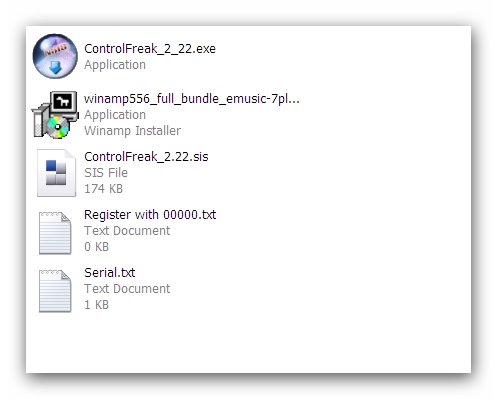
যা যা করতে হবে,
প্রথমে WINAMP Install করতে হবে............
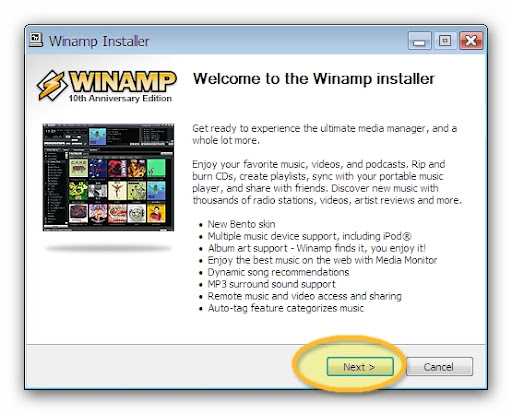
NEXT
> বাটনে ক্লিক করতে হবে তার পরের Window থেকে কনো কিছু পরিবরতন না করে
NEXT > NEXT> বাটনে ক্লিক করুন। তারপর Installatin Complete এ
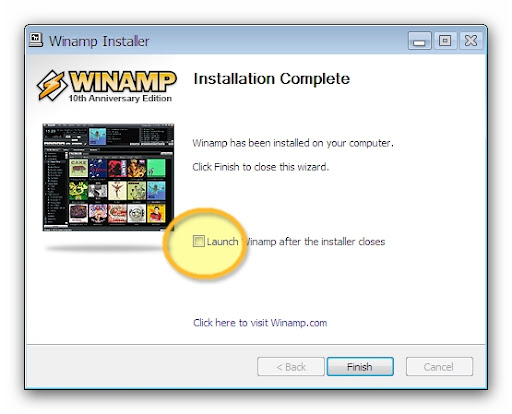
চেক বক্স এর চেক টা আনচেক করে Finish বাটনে ক্লিক করতে হবে। যাতে WINAMP অপেন না হয়।
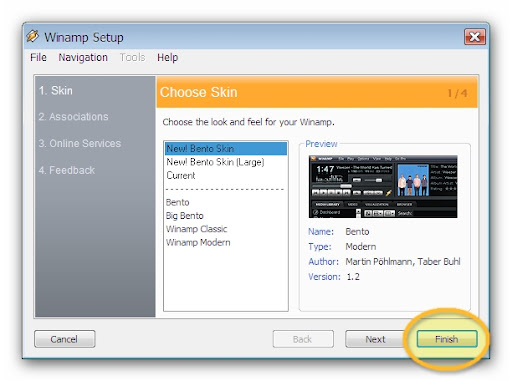
এই রকম WINDOW আসলে FINISH বাটনে ক্লিক করতে হবে।
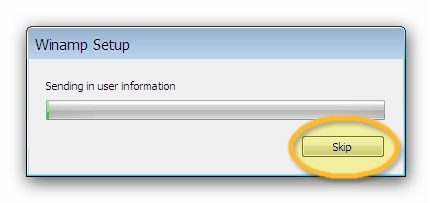
এই Window আসলে Skip বাটনে করতে হবে।
২য় বার ControlFreak Install করতে হবে...........................।
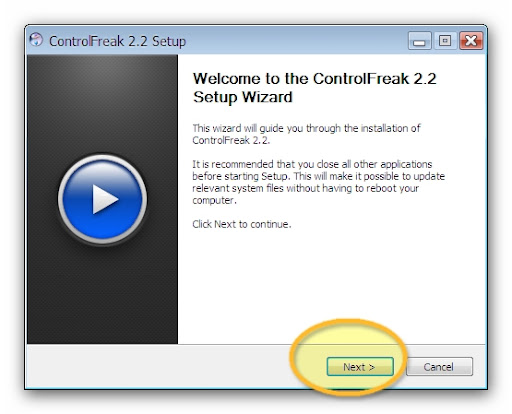
NEXT বাটনে ক্লিক করে WINAMP এর মত কন কিছু পরিবরতন না করে NEXT > NEXT> বাটনে ক্লিক করুন।
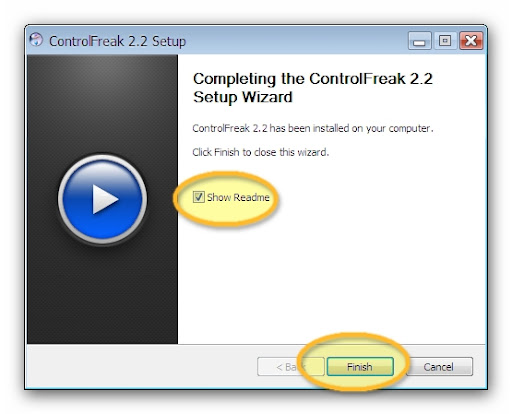
তারপর Show Readme তে চেক দিয়ে FINISH করুন।
ReadMe.txt টি পড়ে নিলে বেশি ভাল হয়।
৩য় বার যা করতে হবে।

ডেস্কটপ থেকে WINAMP অপেন করুন। তারপর Options বাটনে ক্লিক করুন

এবং Preferences… বাটনে ক্লিক করন
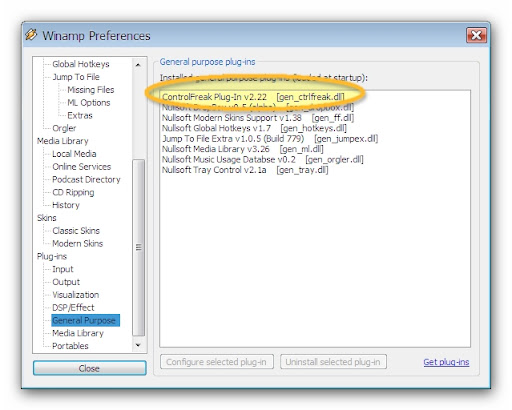
এবার
Winamp Preferences Window থেকে General Purpose এ ক্লিক করুন তারপর
সাইডের মেনু থেকে ControlFreak Plug-In V2.22 টে ডাবল ক্লিক করুন।
এখন এই WINDOW থেকে যা যা করতে হবেঃ-
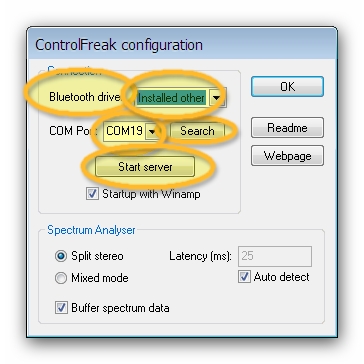
Bluetooth Drive থেকে আপনার ডিভাইস বদল করতে পারবেন।
COM Port থেকে কোন COM Port এ আপনার মোবাইল ডিভাইস কানেক্ট হয়ে আছে তা সিলেক্ট করতে পারবেন।
সব সেষে Start Server এ ক্লিক করে OK করুন।
ব্যাস ।
এবার
মোবাইল এ ControlFreak_2.22.sis Install করে অপেন করুন এবং সেখান থেকে
অপশন এ গিয়ে কানেক্ট এ ক্লিক করুন। সার্চ হওয়ার পর আপনার কাঙ্খিত ডিভাইস
(কম্পিউটার) সিলেক্ট করুন।

আপনার ফোন COM18 এ কানেক্ট হয়েছে অতএব Control Freak Configuretion এ COM18 নির্বাচন করতে হবে।
নোটঃ মনে রাখবেন যতক্ষন আপনি মোবাইল রিমট ব্যবহার করবেন ততক্ষন WINAMP অন রাখতে হবে
DOWNLOAD LINK

